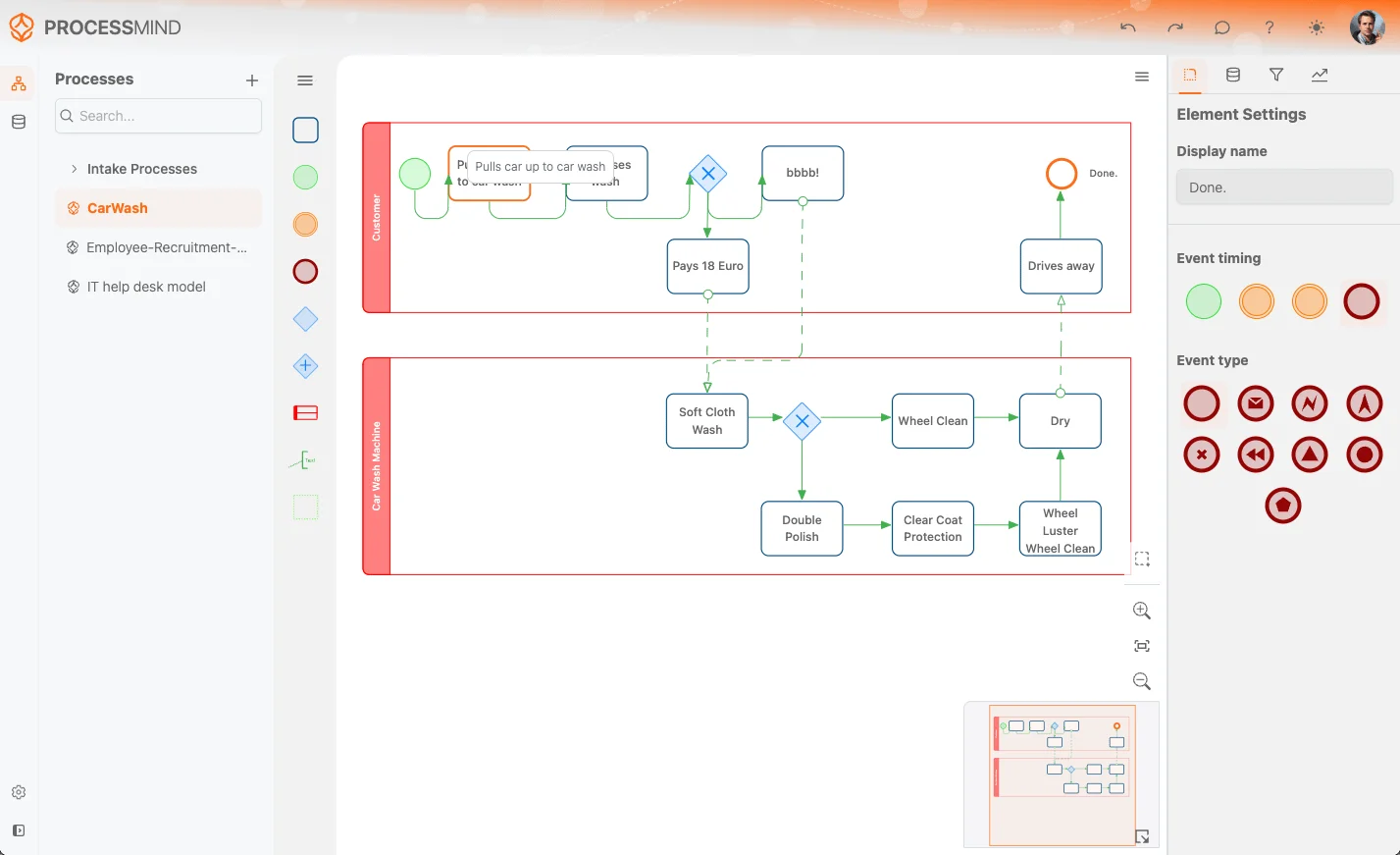Temalar / White labeling
Tema ayarları
Tema konfigürasyon sayfasında ortamınızın görünümünü ve hissini kolayca özelleştirebilirsiniz. Arka plan görsellerini değiştirin, logolar yükleyin ve renk, tipografi gibi marka öğelerini şirket stilinize göre ayarlayın. Kullanıcı arayüzünü kurumunuza uygun hale getirerek platform genelinde tutarlı bir deneyim sağlayabilirsiniz. Tema ayarları üç ana bölümde sunulur: Marka, Genel Renkler ve Model Renkleri.
- Marka: Burada başlık arka planları, logolar ve küçük görseller gibi temel marka öğelerini özelleştirebilirsiniz. Bu, platformda bütüncül bir kurumsal kimlik oluşturmanızı sağlar.
- Genel Renkler: Işık ve Koyu modlar için tüm uygulama renklerinizi özelleştirin; bu sayede her ortam için iki ayrı tema tanımı yapabilirsiniz.
- Model Renkleri: Modelleme özniteliklerinin renklerini burada özelleştirebilirsiniz. Bu, modelleriniz ile uygulamanın diğer kısımları arasında fark yaratmak için faydalıdır.
- Dataset Renkleri: Dataset özniteliklerinin renklerini özelleştirebilirsiniz. Birden fazla dataset kullandığınızda bunları kolayca ayırt edebilirsiniz.
- Grafik Renkleri: Grafiklerde kullanılan renk şemalarını özelleştirin. Böylece grafiklerinizde farklı görünümler oluşturabilirsiniz.
Ortamınızı markalayın
Başlık arka planları, logolar ve küçük görseller gibi ana görsel unsurları burada özelleştirebilirsiniz. Bu sayede platform genelinde tutarlı bir marka kimliği oluşturabilirsiniz. Şirket logonuzu güncelliyor veya özel bir arka plan seçiyorsanız, bu araçlarla uygulamanızın görünümünü kolayca iyileştirin.
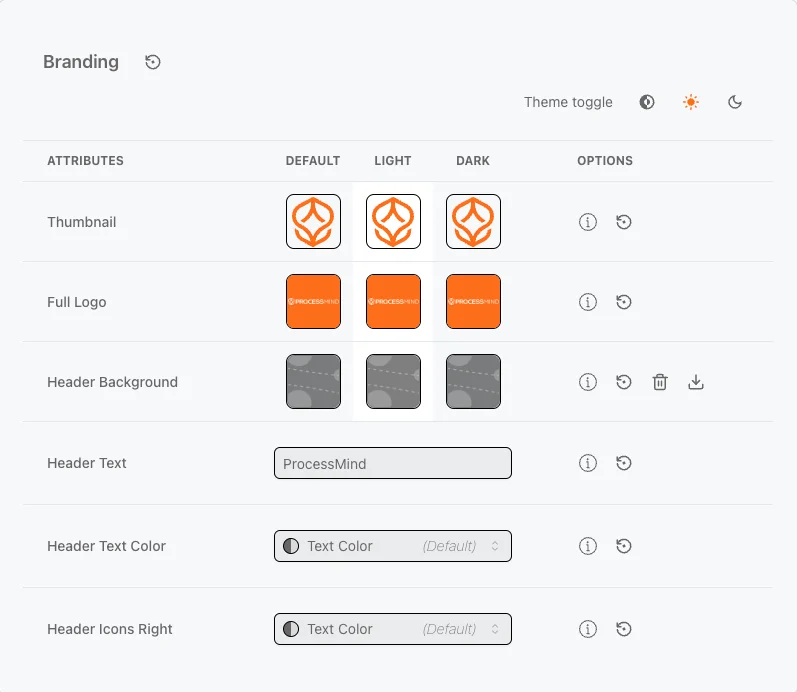
info
Görsel seçimlerinizi ön izleyin ve test edin, genel temanızla uyumlu ve sorunsuz bir kullanıcı deneyimi sağladığınızdan emin olun.
Genel uygulama renkleri
Uygulama renklerinizi hem Işık hem de Koyu mod için kişiselleştirin, böylece her ortam için iki farklı tema ayarı yapabilirsiniz. Değişikliklerinizi test ederek metin ve arka plan arasında iyi bir kontrast sağladığınızdan ve kullanıcı deneyimini optimize ettiğinizden emin olun. Bu esneklikle markanızın kimliğiyle tam uyumlu bir platform tasarlayabilirsiniz.
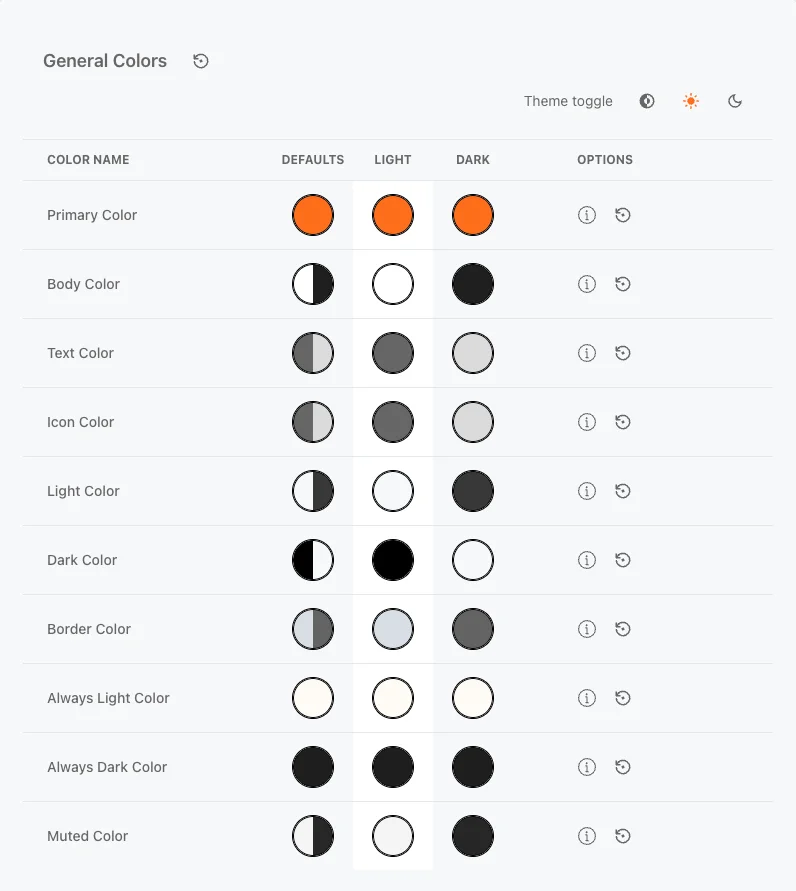
Process model renkleri
Modelleme nesnesi ve canvas renklerini Işık ve Koyu modlarda kişiselleştirin, böylece her ortam için iki farklı tema ayarınız olur. Yaptığınız değişikliklerde metin ve arka plan kontrastını test edin, okunabilirlik ve kullanıcı deneyimi sağlayın. Bu esnek yapı ile markanızın kimliğine tamamen uygun bir görünüm elde edebilirsiniz.
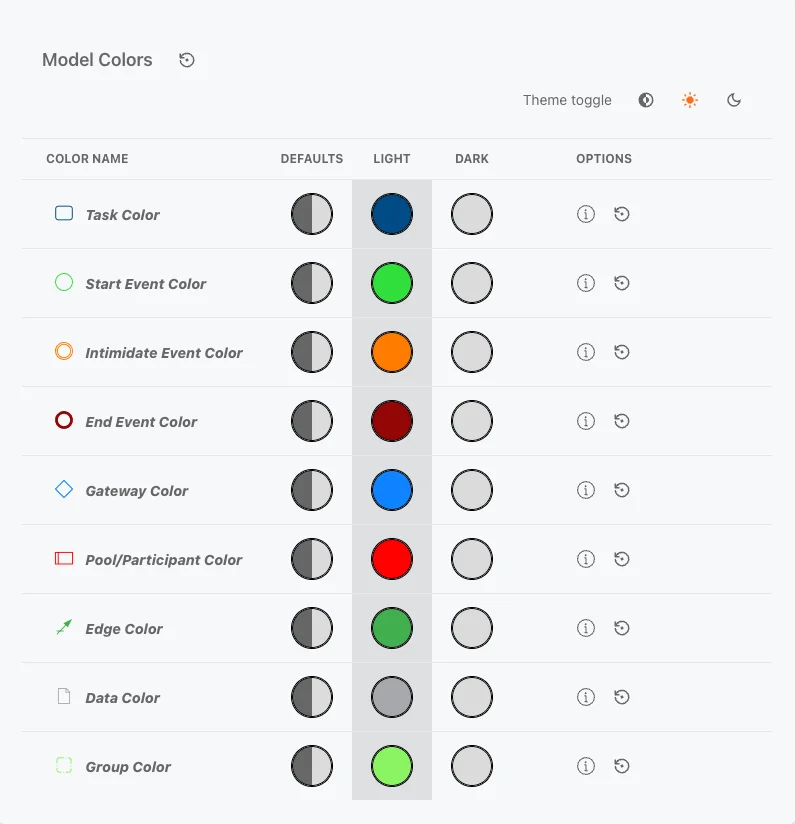
Dataset renkleri
Dataset nesnesi ve canvas renklerini hem Işık hem de Koyu mod için özelleştirin. Modellerinize birden fazla dataset eklediğinizde kolayca ayırt edebilirsiniz. Dataset renkleri, data bağlantısı olan öznitelikler için kullanılır ve bu öznitelikleri görsel olarak ayırmanıza yardımcı olur. Yukarıdaki renkler, data bağlantısı olmayan öznitelikler için varsayılan renklerdir. Terminolojinize uygun olarak isimleri de değiştirebilirsiniz.
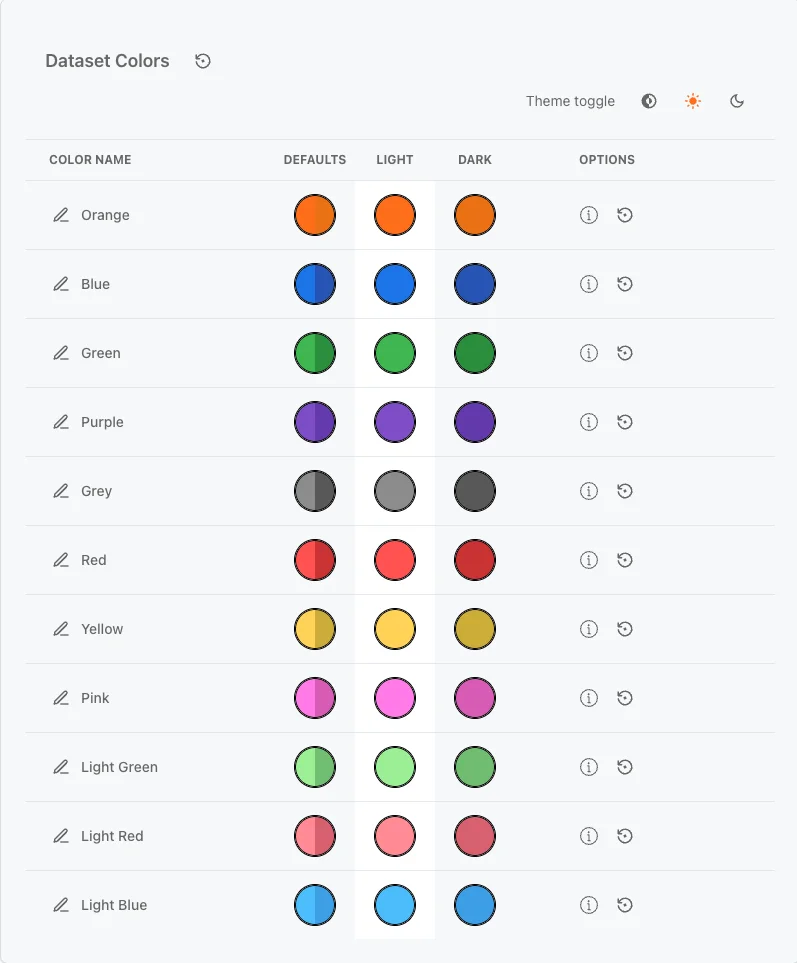
Grafik renkleri
Grafik nesnesi renklerini hem Işık hem de Koyu mod için kişiselleştirin. Örneğin, Gauge chart’larda iyi, dikkat ve uyarı bölgelerini göstermek için Norm ayarlarında kullanılabilir. İsterseniz terminolojinize uygun olarak isimleri de değiştirebilirsiniz.
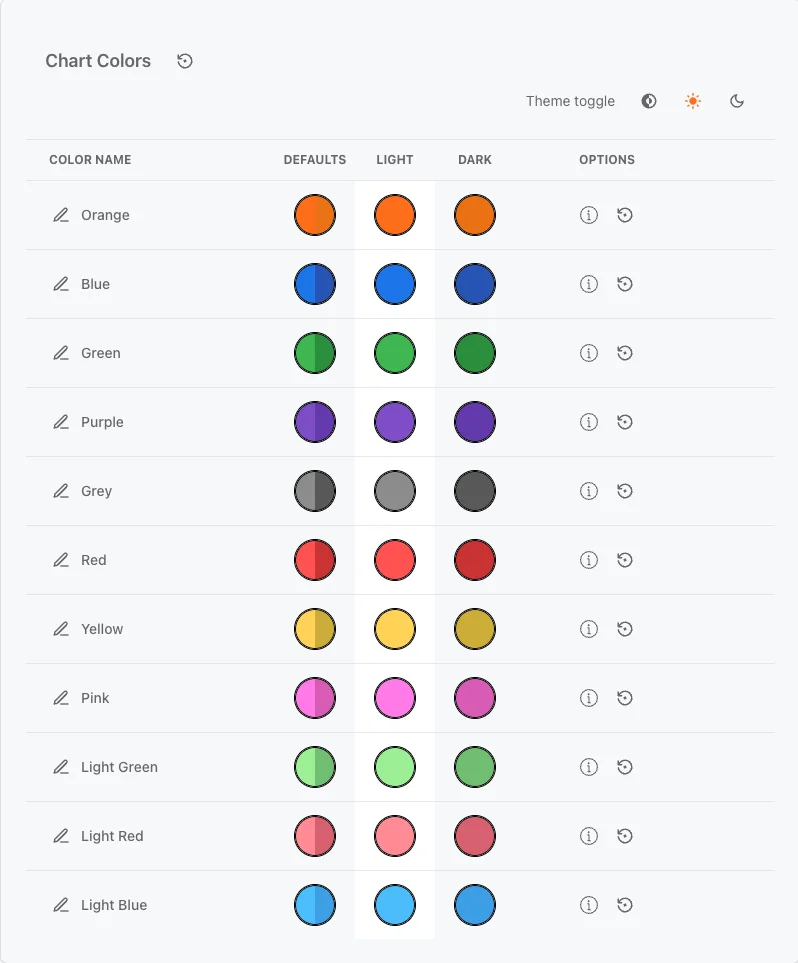
Dataset Renkleri
Data bağlantısı olan öznitelikler, modeler’da belirlenen dataset rengini otomatik olarak alır. Bu, aktif data bağlantılı özniteliklerin görsel olarak ayırt edilmesini sağlar. Yukarıda belirtilen renkler, data eklenmemiş öznitelikler için varsayılan renklerdir.
Görsel yardımcılar
 Tema üzerinde değişiklik yaptığınızda, ilgili öznitelikteki arka plan rengi değişikliğin yapıldığını gösterir.
Tema üzerinde değişiklik yaptığınızda, ilgili öznitelikteki arka plan rengi değişikliğin yapıldığını gösterir.
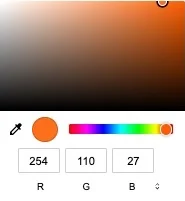 Bir rengi değiştirmek için seçtiğiniz tema (Işık veya Koyu) için renkli daireye tıklayın. Renk seçici açılır ve buradan bir ton seçebilir ya da HEX / RGB / HSL değerlerini girebilirsiniz. Renk değerinden emin değilseniz, PipetIcon ile ekrandan herhangi bir rengi kolayca seçebilirsiniz. Güncellemeler anında uygulanır.
Bir rengi değiştirmek için seçtiğiniz tema (Işık veya Koyu) için renkli daireye tıklayın. Renk seçici açılır ve buradan bir ton seçebilir ya da HEX / RGB / HSL değerlerini girebilirsiniz. Renk değerinden emin değilseniz, PipetIcon ile ekrandan herhangi bir rengi kolayca seçebilirsiniz. Güncellemeler anında uygulanır.
Tema varyasyon örnekleri
Uygulamanızın temasını değiştirmek için farklı yolları keşfedin. Aşağıda, orijinal tema mavi ve yeşil seçeneklerle özelleştirildi.
Orijinalden
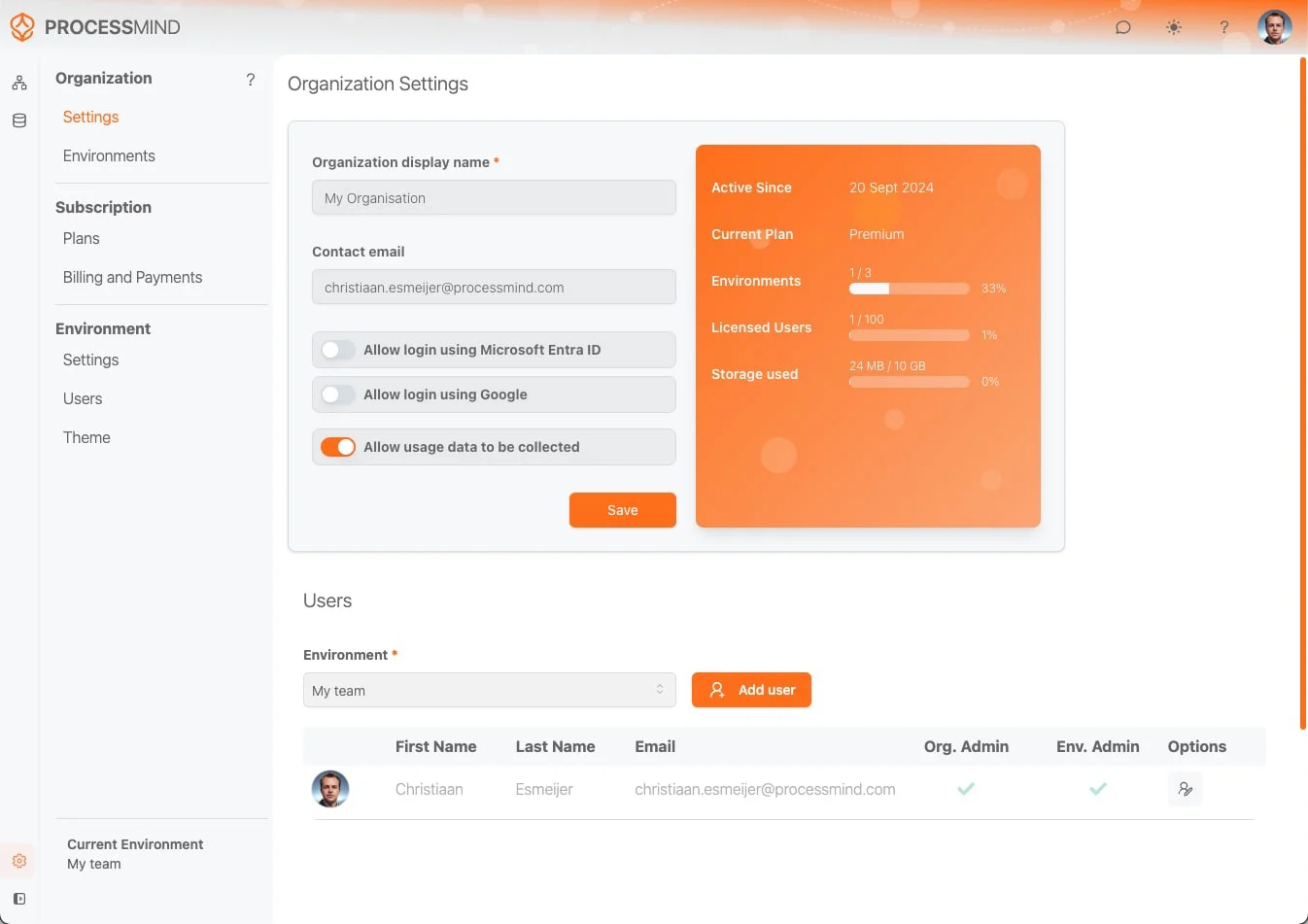
Mavi tema örneği
Yapılan değişiklikler: metin rengi, arka plan rengi, panel (açık) rengi, logo görseli, logo yazısı ve başlık arka planı. 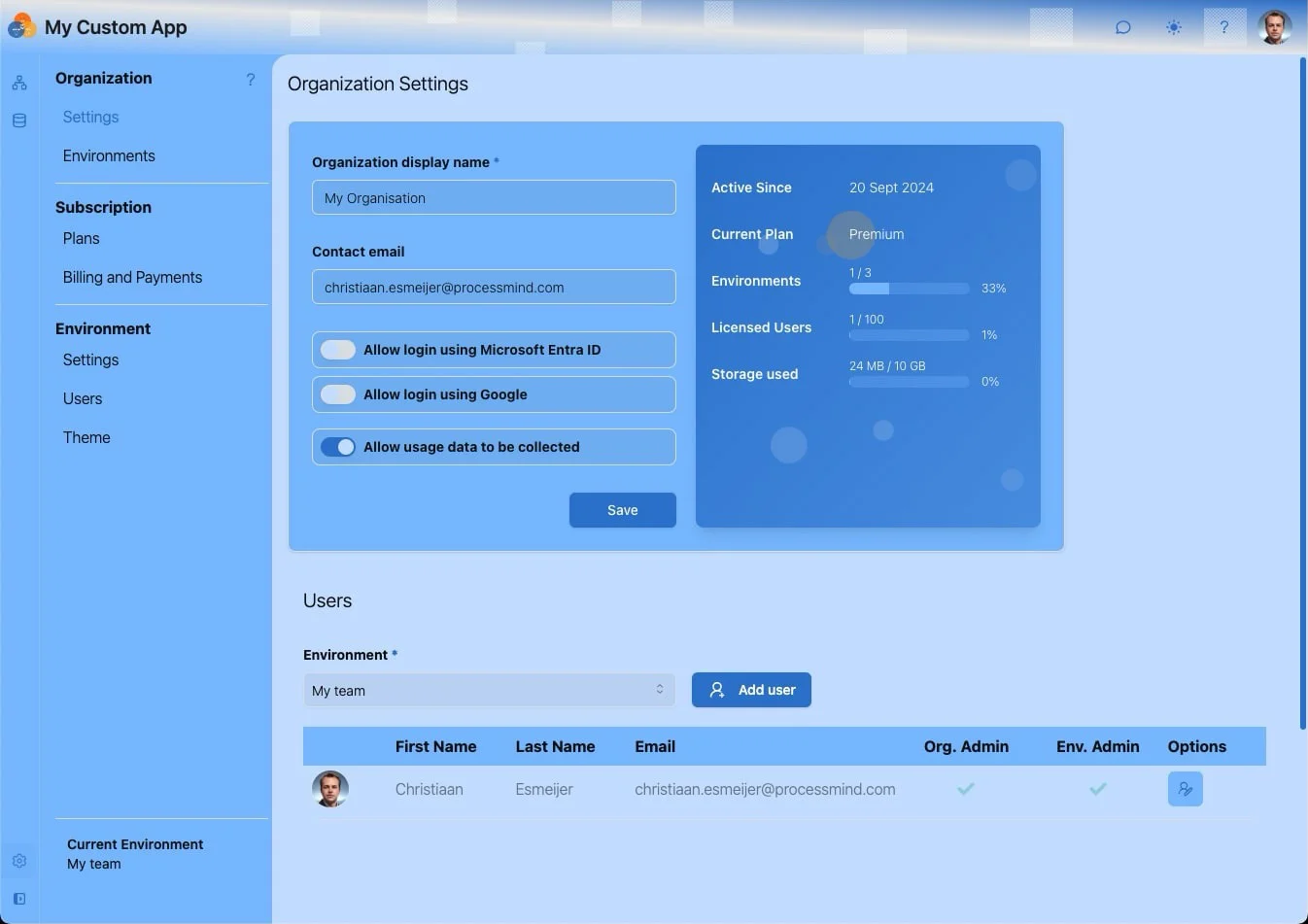
Matrix yeşil tema örneği
”Seçim. Sorun seçimdir.” (Neo, The Matrix Reloaded) 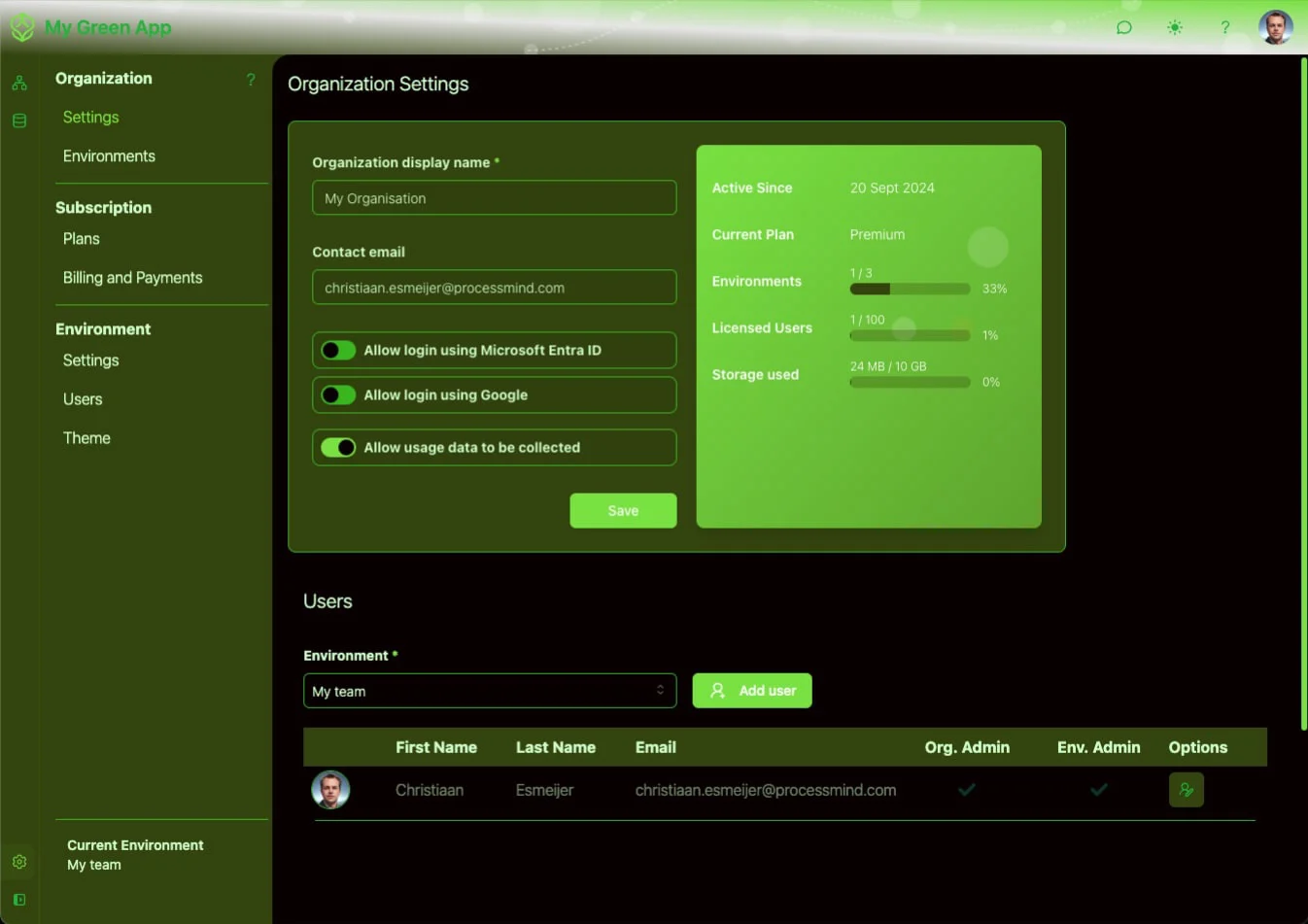
Process model renk özelleştirme
Modelleme özniteliklerinin renklerini uygulamanın geri kalanından farklı olacak şekilde ayarlayın. Böylece modelleriniz benzersiz bir görünüme sahip olur.